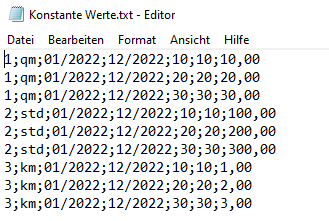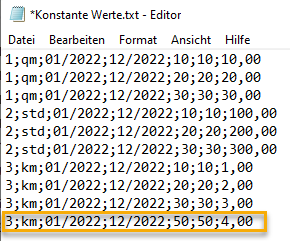- DATEV-Community
- :
- Programm-Bereiche
- :
- Betriebliches Rechnungswesen
- :
- Import konstanter Werte in Kostenrechnung classic ...
- RSS-Feed abonnieren
- Thema als neu kennzeichnen
- Thema als gelesen kennzeichnen
- Lesezeichen
- Abonnieren
- Stummschalten
- Drucker-Anzeigeseite
Import konstanter Werte in Kostenrechnung classic pro
- Als neu kennzeichnen
- Lesezeichen
- Abonnieren
- RSS-Feed abonnieren
- Beitragslink
- Als unangemessen melden
Guten Morgen,
ich bin noch relativ neu im Umgang mit Datev und dem Modul Kostenrechnung classic pro.
Ich habe für einen Kunden in diesem Modul einen kompletten BAB erstellt. Neben den üblichen Kosten- und Erlösbuchungen, soll in jeder Kostenstelle auch die Anzahl der Mitarbeiter nach Mitarbeitertypen (z.B. Lohnempfänger, Gehaltsempfänger etc.) monatsgenau ausgewiesen werden. Ich habe hier die Eingabe konstanter Werte vorgehsehen.
Das monatliche Update für ca. 20 Kostenstellen und 8 Mitarbeitertypen wird manuell leider einige Zeit in Anspruch nehmen. Es gibt allerdings die Möglichkeit die Informationen als Excel-Datei zu erhalten. Nun habe ich gelesen, daß Datenimporte per Einlesen einer ASCII-Datei möglich sind.
- Wie funktioniert das bzw. wie muß die Ausgangsdatei aufgebaut sein?
Vielen Dank schon mal im Voraus für alle hilfreichen Informationen.
Viele Grüße
Christian Stitz
Gelöst! Gehe zu Lösung.
- Als neu kennzeichnen
- Lesezeichen
- Abonnieren
- RSS-Feed abonnieren
- Beitragslink
- Als unangemessen melden
Guten Morgen Herr Stitz,
die Stamm- und Bewegungsdaten der Kostenrechnung werden generell über Bestand | Importieren | ASCII-Daten eingelesen. Dort stehen in der Gruppe Formatauswahl verschiedene Standardformate für die zu importierenden Daten zur Verfügung. Um Konstante Werte zu importieren, öffnen Sie in der Formatauswahl den Ordner Stammdaten | Kostenrechnung | Konstante Werte und wählen dort ein geeignetes Format („Konstante Werte – Nachkomma: Komma" oder „Konstante Werte – Nachkomma: Kein Zeichen").
Das Standardformat für Konstante Werte hat folgenden Aufbau:
- Spalte: Von Monat
- Spalte: Bis Monat
- Spalte: Von Kostenstelle/-träger
- Spalte: Bis Kostenstelle/-träger
- Spalte: Wert
Den genauen Spaltenaufbau mit Länge und Typ der einzelnen Felder entnehmen Sie bitte dem Dokument ASCII-Importformate für Bewegungsdaten und Stammdaten auf der Informations-Datenbank. In Ihrem Falle stünde dann in der Spalte „Wert" der Mitarbeitertyp. Beachten Sie bitte, dass es keine Überschneidungen bei den Kostenstellen bzw. Kostenstellenbereichen innerhalb eines Konstanten Wertes geben darf. Unter Umständen benötigen Sie für jeden Mitarbeitertyp eine eigene Tabelle mit dem Konstanten Wert.
Beispiel für eine nicht zulässige Tabelle (Überschneidungen bei den Kostenstellen):
Von Monat Bis Monat Von Kst. Bis Kst. Wert
01/2017 01/2017 1 20 1
01/2017 01/2017 1 20 2
01/2017 01/2017 1 20 3
Beispiel für eine zulässige Tabelle:
Von Monat Bis Monat Von Kst. Bis Kst. Wert
01/2017 01/2017 1 1 1
01/2017 01/2017 2 2 1
01/2017 01/2017 3 3 1
Detaillierte Informationen zum Import von Daten der Kostenrechnung im ASCII-Format entnehmen Sie bitte dem Dokument Bewegungsdaten und Stammdaten der Kostenrechnung im ASCII-Format importieren auf der Informations-Datenbank.
WICHTIG: Die Tabelle muss im CSV-Format vorliegen. Eine Excel-Tabelle speichern Sie im CSV-Format, indem Sie beim Speichern der Excel-Datei den Dateityp CSV (Trennzeichen-getrennt) (*.csv) wählen.
Mit freundlichem Gruß
DATEV eG
Heinz Bleyer
Produktmanagement und Service Kostenrechnung
- Als neu kennzeichnen
- Lesezeichen
- Abonnieren
- RSS-Feed abonnieren
- Beitragslink
- Als unangemessen melden
Guten Tag Herr Bleyer,
vielen Dank für die umfangreiche Antwort. Ich werde das so versuchen.
Viele Grüße
Christian Stitz
- Als neu kennzeichnen
- Lesezeichen
- Abonnieren
- RSS-Feed abonnieren
- Beitragslink
- Als unangemessen melden
Guten Tag Herr Bleyer,
ich habe eben Ihren Artikel zum Import von Konstanten Werten gelesen. Er hat mir schon sehr geholfen. Eine Frage zu dem Thema hätte ich noch: Wenn der Konstante Werte bereits im KOST angelegt ist und der Import die vorhandenen Werte ergänzen soll, muss in der Importdatei oder den -einstellungen wohl die laufende Nummer des KW "eingetragen" werden. An welcher Stelle und wie macht man das genau?
Freue mich von Ihnen zu hören.
Schon mal Danke für Ihre Unterstützung und ein frohes Weihnachtsfest.
Freundliche Grüße
Robert Hörner
- Als neu kennzeichnen
- Lesezeichen
- Abonnieren
- RSS-Feed abonnieren
- Beitragslink
- Als unangemessen melden
Hallo Herr Hörner,
zunächst exportieren Sie die bestehenden konstanten Werte über den ASCII-Export.
Klicken Sie dazu auf Bestand | Exportieren | ASCII-Daten. Unter Formatauswahl wählen Sie Stammdaten | Kostenrechnung | Konstante Werte inkl. Nummer. Wählen Sie das Format Konstante Werte inkl. Nummer. Wählen Sie einen Zieldatenpfad und klicken Sie auf Exportieren. Bestätigten Sie die Meldungen mit OK und schließen Sie das Fenster.
Die Datei ist folgendermaßen aufgebaut: Nr. des Konstanten Werts; Bezeichnung; Gültigkeit Von Monat; Gültigkeit Bis Monat; Von Kostenstelle; Bis Kostenstelle; Wert.
In der exportierten Datei können Sie dann den neuen konstanten Wert hinzufügen. Dazu verwenden Sie die bereits bestehende Nummer des konstanten Werts, welchen Sie ergänzen möchten. Die bestehenden konstanten Werte bleiben in der Datei stehen und werden nicht gelöscht.
Anschließend klicken Sie auf Bestand | Importieren | ASCII-Daten. Wählen Sie die Datei unter Quellverzeichnis.
Unter Formatauswahl wählen Sie das gleiche Format Konstante Werte inkl. Nummer.
Klicken Sie auf Importieren.
Der neue konstante Wert wurde in den Stammdaten ergänzt.
Vanessa Zottmann | DATEV eG
- Als neu kennzeichnen
- Lesezeichen
- Abonnieren
- RSS-Feed abonnieren
- Beitragslink
- Als unangemessen melden
Guten Tag Frau Zottmann,
danke für Ihre schnelle Rückmeldung und den Lösungsweg.
Frohe Weihnachten und ein gutes neues Jahr für Sie!
Freundliche Grüße
Robert Hörner